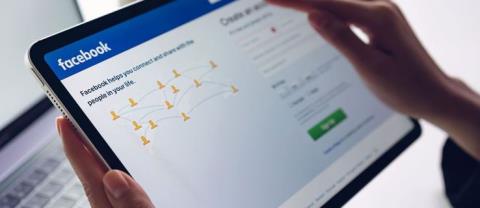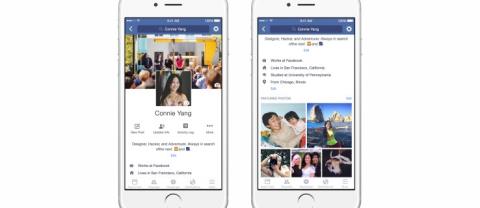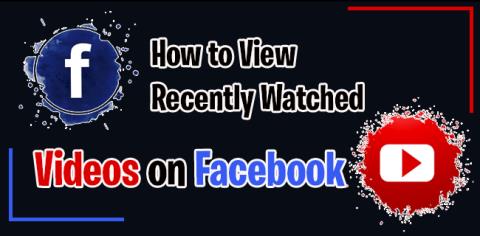Уведомляет ли вас Facebook, когда вы делаете снимок экрана?

Вы когда-нибудь задумывались, уведомляет ли Facebook других людей, когда вы делаете снимок экрана с их публикацией?
При использовании Facebook вы иногда можете столкнуться с людьми, с которыми вам не хотелось бы общаться. В таких ситуациях многие прибегают к блокировке . Facebook также сохранит полный список всех, кого вы заблокировали в прошлом. Вы можете получить доступ к этому списку и разблокировать кого-то, если захотите. Узнайте, как это сделать, ниже.
Как просмотреть список заблокированных пользователей на Facebook
Чтобы просмотреть список людей, которых вы заблокировали на своем ПК, просто выполните следующие действия.
Сначала запустите любой веб-браузер и зайдите на Facebook. Затем войдите в свою учетную запись, если необходимо.
После успешного входа в систему в правом верхнем углу интерфейса Facebook нажмите на значок со стрелкой вниз.
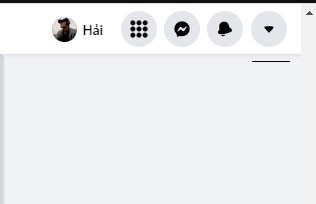
В раскрывающемся меню нажмите « Настройки и конфиденциальность ».
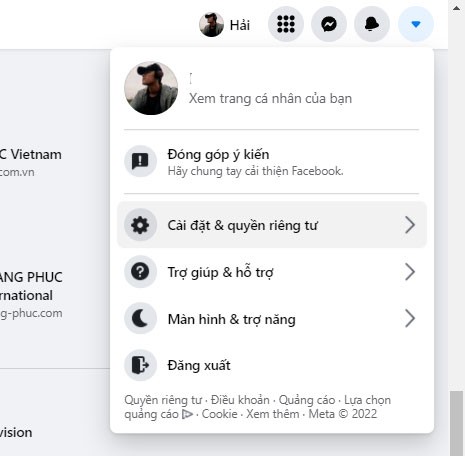
В меню « Настройки и конфиденциальность » выберите « Настройки ».

В боковом меню в левой части экрана нажмите « Заблокировать ».
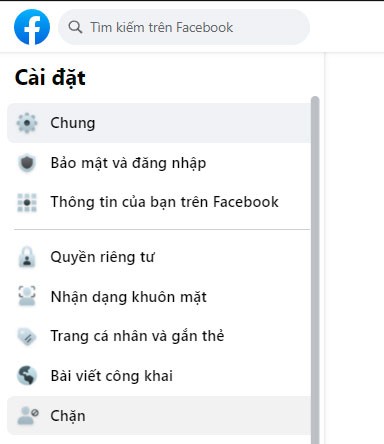
В разделе « Блокировать пользователей » справа вы увидите список всех людей, которых вы заблокировали на Facebook.
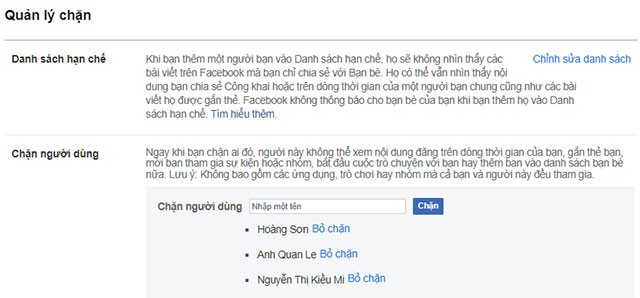
На этой же странице в разделе « Блокировать сообщения » вы можете увидеть людей, которым вы заблокировали отправку сообщений в Facebook Messenger.
Если вы хотите разблокировать кого-то в Messenger или Facebook, просто нажмите кнопку « Разблокировать » рядом с его именем в списке.
Как просмотреть список заблокированных пользователей в мобильном приложении Facebook
Чтобы проверить список заблокированных вами аккаунтов Facebook на вашем iPhone, iPad или телефоне Android, просто выполните следующие действия.
Для начала откройте приложение Facebook на своем телефоне. В интерфейсе приложения нажмите кнопку с тремя горизонтальными линиями. На iPhone и iPad эта кнопка находится в правом нижнем углу. На Android вы найдете его в правом верхнем углу экрана.
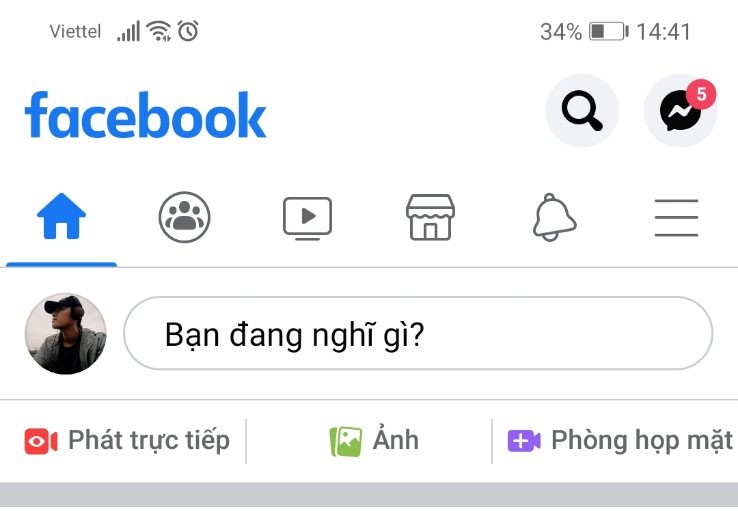
В появившемся меню прокрутите вниз и нажмите « Настройки и конфиденциальность ».
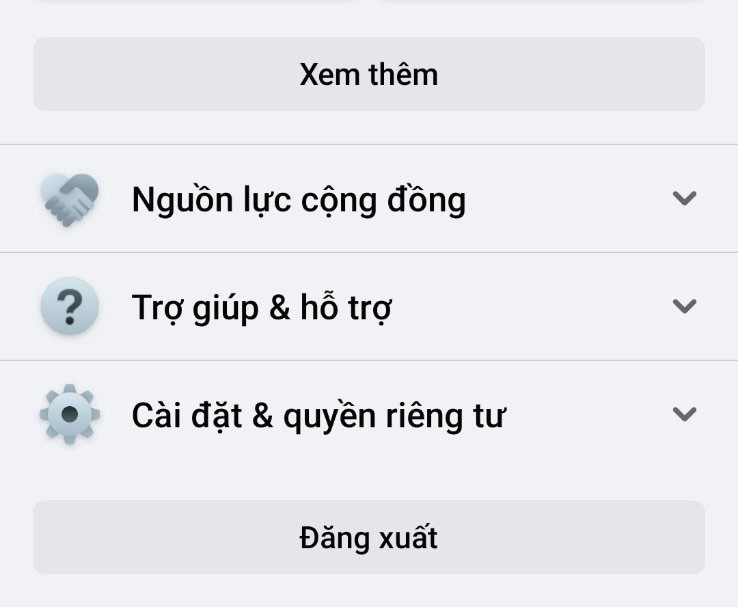
Далее нажмите « Настройки ».
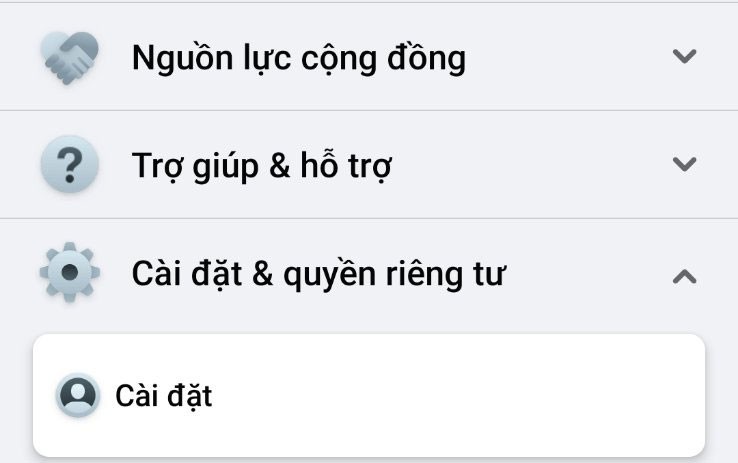
В разделе « Аудитория и видимость » нажмите « Заблокировать ».
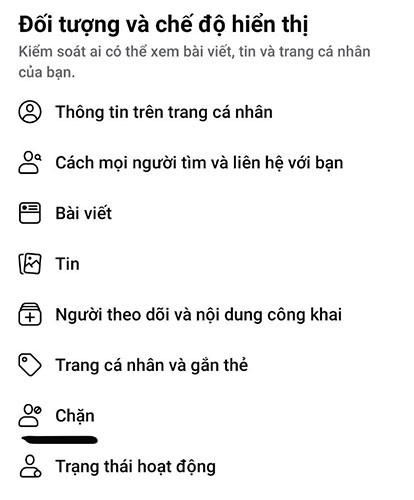
На странице « Блокировать » вы теперь увидите список людей, которых вы заблокировали в своем аккаунте.
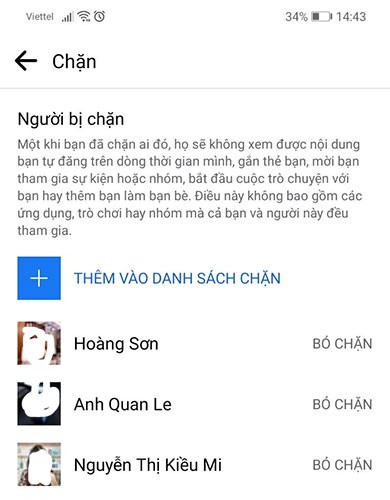
Чтобы разблокировать кого-то, нажмите кнопку « Разблокировать » рядом с его именем.
Через сколько времени можно будет заблокировать недавно разблокированный аккаунт?
Если вы недавно попытались дать кому-то второй шанс, но его действия в сети напоминают вам о том, почему вы его изначально заблокировали. Если это произойдет, вы не сможете вернуть их в свой черный список в течение некоторого времени. Согласно правилам Facebook, компания не позволяет своим пользователям повторно блокировать недавно разблокированную учетную запись, пока не пройдет как минимум 48 часов.
Альтернативные действия блокировке пользователя
Блокировка кого-либо в социальных сетях может показаться немного экстремальной мерой. Они поймут, что их заблокировали, когда будут искать вас в списке друзей, что приведет к неловким ситуациям в реальном мире. Есть и другие мягкие способы удалить кого-то из вашей ежедневной ленты новостей.
Отсрочка (сон в течение 30 дней)
Если вы уверены, что у кого-то просто выдался плохой день или ему нужно время, чтобы выговориться, вы можете воспользоваться функцией «Отложить», чтобы временно скрыть этого человека из виду. Это можно сделать, нажав или щелкнув по значку из трех точек в правом верхнем углу одной из публикаций пользователя и выбрав «Отложить (имя пользователя) на 30 дней» . После включения этой функции вы не будете видеть их публикации в течение месяца, но по-прежнему будете отображаться в их ленте новостей и списке друзей.
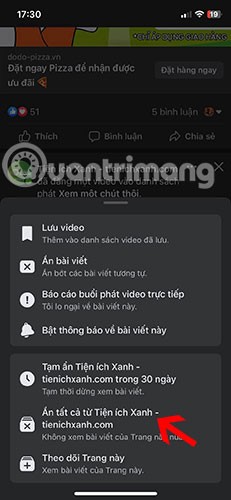
Отписаться
Если вы хотите продолжать эффективно откладывать кого-то в сторону по истечении первых 30 дней, то отписка — это то, что вам нужно. Начните с нажатия на три точки в правом верхнем углу одной из публикаций пользователя. Отписавшись от кого-то, вы можете скрыть его публикации из своей ленты новостей, но при этом оставаться на связи. Это легко исправить, если изменить свое мышление.
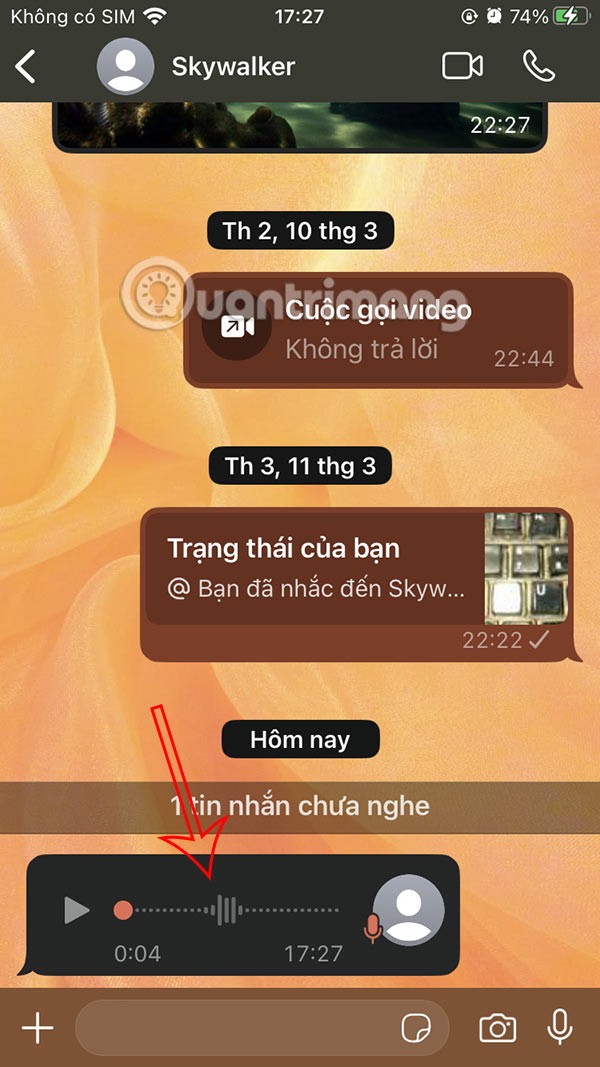
Удалить из друзей
Если вам категорически не нравятся чьи-то выходки в сети, вы можете полностью исключить этого человека из своей цифровой жизни. Начните процесс удаления из друзей, найдя нужного человека и посетив страницу его профиля.
В правом верхнем углу, под фотографией обложки, нажмите кнопку «Друзья» .
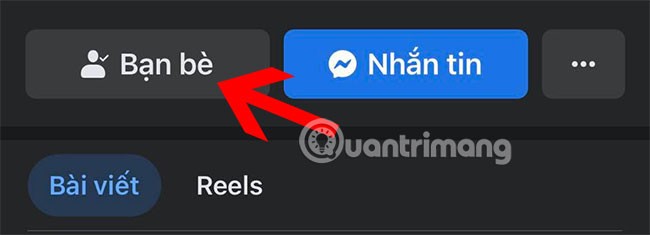
Выберите опцию «Удалить из друзей» , чтобы разорвать онлайн-связи.
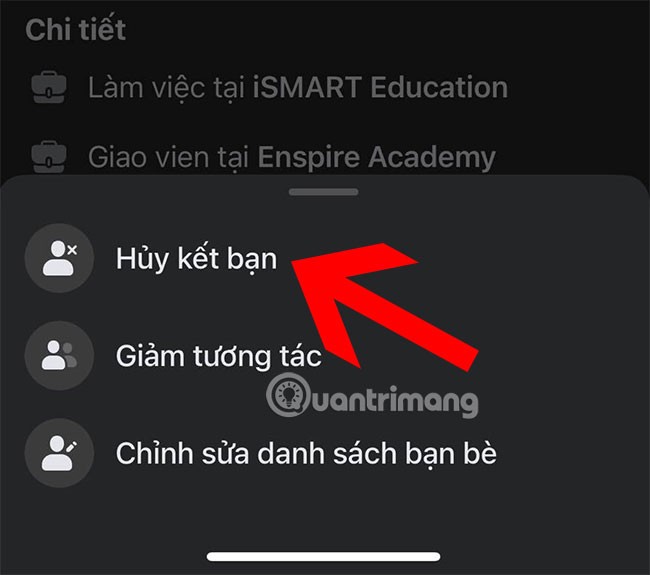
Чтобы удалить всех пользователей из друзей, воспользуйтесь следующими инструкциями: Как удалить всех пользователей из друзей на Facebook, удалить всех пользователей из друзей на Facebook .
Вы когда-нибудь задумывались, уведомляет ли Facebook других людей, когда вы делаете снимок экрана с их публикацией?
Пользователям больше не нужно использовать отдельное приложение Messenger для обмена сообщениями, поскольку Facebook снова интегрировал платформу обмена сообщениями в основной интерфейс этой социальной сети.
Если все пойдет по плану, в конечном итоге вы увидите созданного ИИ пользователя с фотографией профиля и сгенерированной биографией, который будет комментировать ваши публикации и взаимодействовать с вами.
Сегодня WebTech360 расскажет вам, как определить, блокирует ли вас друг в Facebook Messenger или нет. Пожалуйста, обратитесь!
Инструкции по созданию и поиску черновиков статей на Facebook. Узнайте, как сохранять и искать черновики статей.
Если вы регулярно путешествуете по Интернету, особенно в социальной сети Facebook, вы наверняка встретите такие подростковые слова, как B, BH, BHH, B Ho, SB. Эта статья даст полное объяснение значений этих слов!
Закрепление поста на Facebook помогает выделить ваш контент, улучшая взаимодействие с подписчиками. Узнайте, как закрепить публикацию на Facebook с различными устройствами.
Узнайте, почему Facebook регулярно выводит вас из системы и как это исправить. Все возможные причины и решения. Правильная настройка безопасности вашей учетной записи Facebook.
Как исправить отправленное, но не доставленное сообщение Facebook: очистить кеш Messenger, использовать Messenger Lite, войти в систему через веб-браузер.
Узнайте, как создать и загрузить GIF на Facebook, используя Giphy и другие методы. Поделитесь своими любимыми GIF-файлами с друзьями!
С помощью функции прямой трансляции с Zoom на Facebook, вы сможете эффективно делиться вашими встречами с широкой аудиторией.
Может ли Facebook написать сообщение, если не подружиться? Узнайте, как общаться с незнакомцами без добавления в друзья на Facebook.
Узнайте, как вести прямую трансляцию на Facebook и YouTube одновременно, используя эффективные решения и программы для многопоточной передачи.
Каждое видео, которое вы недавно смотрели на Facebook, будет сохранено в разделе «Видео, которые вы смотрели» в вашем профиле. Даже если вы просмотрели видео всего несколько секунд, оно все равно будет добавлено к этому. Узнайте, как использовать эту функцию с помощью наших инструкций. Обнаружьте свой просмотренный контент!
В этой статье мы расскажем, как восстановить доступ к жёсткому диску в случае его сбоя. Давайте пойдём дальше!
На первый взгляд AirPods выглядят как любые другие беспроводные наушники. Но всё изменилось, когда были обнаружены несколько малоизвестных особенностей.
Apple представила iOS 26 — крупное обновление с совершенно новым дизайном «матовое стекло», более интеллектуальным интерфейсом и улучшениями в знакомых приложениях.
Студентам нужен определённый тип ноутбука для учёбы. Он должен быть не только достаточно мощным для успешной работы на выбранной специальности, но и достаточно компактным и лёгким, чтобы его можно было носить с собой весь день.
Добавить принтер в Windows 10 просто, хотя процесс для проводных устройств будет отличаться от процесса для беспроводных устройств.
Как вы знаете, оперативная память (ОЗУ) — очень важный компонент компьютера, выполняющий функцию памяти для обработки данных и определяющий скорость работы ноутбука или ПК. В статье ниже WebTech360 расскажет вам о нескольких способах проверки оперативной памяти на наличие ошибок с помощью программного обеспечения в Windows.
Умные телевизоры действительно покорили мир. Благодаря множеству замечательных функций и возможности подключения к Интернету технологии изменили то, как мы смотрим телевизор.
Холодильники — привычные бытовые приборы. Холодильники обычно имеют 2 отделения: холодильное отделение просторное и имеет подсветку, которая автоматически включается каждый раз, когда пользователь ее открывает, а морозильное отделение узкое и не имеет подсветки.
На сети Wi-Fi влияют многие факторы, помимо маршрутизаторов, пропускной способности и помех, но есть несколько разумных способов улучшить работу вашей сети.
Если вы хотите вернуться к стабильной версии iOS 16 на своем телефоне, вот базовое руководство по удалению iOS 17 и понижению версии с iOS 17 до 16.
Йогурт — замечательная еда. Полезно ли есть йогурт каждый день? Как изменится ваше тело, если вы будете есть йогурт каждый день? Давайте узнаем вместе!
В этой статье рассматриваются наиболее питательные виды риса и способы максимально увеличить пользу для здоровья любого выбранного вами вида риса.
Установление режима сна и отхода ко сну, смена будильника и корректировка рациона питания — вот некоторые из мер, которые помогут вам лучше спать и вовремя просыпаться по утрам.
Арендуйте, пожалуйста! Landlord Sim — мобильная игра-симулятор для iOS и Android. Вы будете играть за владельца жилого комплекса и начнете сдавать квартиры в аренду, чтобы улучшить интерьер своих апартаментов и подготовить их к приему арендаторов.
Получите игровой код Bathroom Tower Defense Roblox и обменяйте его на потрясающие награды. Они помогут вам улучшить или разблокировать башни с более высоким уроном.